ScreenRec 리뷰: ScreenRec을 사용할 가치가 있는지 검토
ScreenRec은 컴퓨터에서 화면상의 모든 활동을 녹화하고 스크린샷을 찍을 수 있는 무료 화면 녹화 도구입니다. 또한 데모, 튜토리얼, 프레젠테이션 등을 만들 수도 있습니다. 하지만 여기에 질문이 있습니다. ScreenRec이 최고의 화면 녹화 서비스와 출력을 제공할 수 있을까요? 네, 화면을 녹화할 수는 있지만, 귀하의 경우에 가장 적합한 도구일까요? 이러한 질문에 답하려면 아래에서 이 게시물의 자세한 ScreenRec 리뷰를 살펴보세요!
ScreenRec 및 주요 기능에 대한 간략한 개요
ScreenRec이 귀하의 화면 녹화 요구 사항을 충족할 수 있는지 평가해 보려면, 이 게시물의 ScreenRec 기능 리뷰부터 시작하세요.
앞서 언급했듯이 ScreenRec은 컴퓨터 화면에서 활동을 녹화할 수 있는 화면 레코더입니다. Windows, Mac, Linux에서 무료로 사용할 수 있으며 녹화 기간 제한 없이 화면을 녹화할 수 있습니다. 또한 전체 컴퓨터 화면을 녹화할 수 있을 뿐만 아니라 특정 영역이나 활성 창을 녹화할 수도 있습니다. 이제, 이것들은 지원되는 기능의 일부에 불과합니다. 기능에 대해 자세히 알아보려면 아래 목록을 살펴보세요.
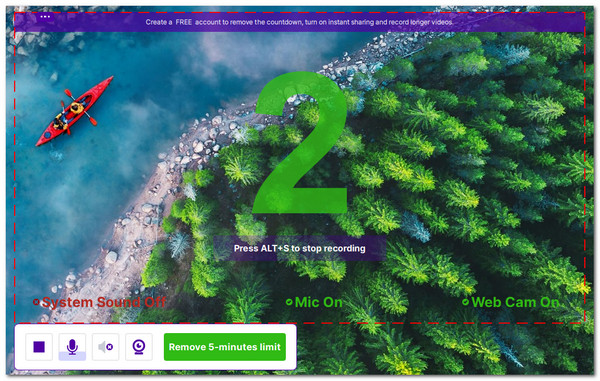
ScreenRec의 특징
● 전체 화면, 특정 영역 또는 활성 창 등 화면의 모든 영역을 녹화하고 스크린샷을 찍을 수 있습니다.
● 화면을 동시에 녹화하고, 웹캠에는 얼굴을, 마이크에는 음성을 녹화할 수 있습니다.
● 스크린샷을 찍은 후 사각형, 화살표, 텍스트 주석을 추가할 수 있습니다.
● 화면 녹화본과 스크린샷을 미리 보고, 정렬하고, 공유 가능한 링크를 생성하고, 삭제할 수 있는 내장 갤러리를 제공합니다.
● 웹캠 및 마이크 설정, 녹화 품질 조정, 공유 링크 켜기/끄기, 프록시 서버 설정, 시작 및 시작 단축키 설정 등 사용자 정의 설정이 가능합니다.
● 모든 녹화 내용과 스크린샷을 안전하게 저장하는 클라우드 스토리지를 지원합니다.
● 다양한 녹화 품질 제공: SD, HD, 4K로 화면을 녹화합니다.
위의 ScreenRec 기능 목록을 살펴본 후, 지금까지 이 도구에 대해 어떻게 생각하십니까? 글쎄요, 이 게시물에 질문한다면, 그 기능들은 훌륭합니다. 그 세트는 ScreenRec이 화면을 녹화하는 데 도움이 되는 뛰어난 도구가 되는 길을 닦을 뿐입니다. 그러나 동급 도구도 마찬가지입니다. ScreenRec은 여전히 불완전한 소프트웨어입니다. 사용할지 여부를 결정할 때 불완전함을 고려하는 것이 도움이 될 것입니다. 이제 이러한 불완전함을 발견하려면 다음 부분으로 넘어가세요.
ScreenRec 장단점
이 게시물의 Screen 기능 리뷰를 탐색하는 것을 마쳤으니, 이제 장단점을 알아볼 시간입니다. 앞서 언급했듯이 ScreenRec은 완벽한 도구가 아닙니다. 또한 프로젝트에 사용하기로 결정하는 데 영향을 줄 수 있는 단점도 있습니다. 그러나 그러한 단점에도 불구하고 여전히 좋은 화면 레코더 옵션으로 만드는 장점을 제공합니다.
우리가 좋아하는 것
● 무료 버전은 거의 모든 기능을 제공합니다.
● 사용자 친화적인 인터페이스를 제공하여 손쉽게 사용할 수 있습니다.
● 4K 화질로 화면 활동을 녹화할 수 있습니다.
● 암호화 여부와 관계없이 링크를 통해 녹음 내용을 공유할 수 있습니다.
● 무료 버전에서는 출력물에 워터마크가 추가되지 않습니다.
● 모든 화면 영역을 녹화하며, 녹화하는 동안 웹캠과 마이크를 켜거나 끌 수 있습니다.
우리가 싫어하는 것
● 5분짜리 녹화 기간을 늘리려면 계정을 추가해야 합니다.
● 녹화 내용을 재정의할 수 있는 비디오 편집 옵션이 없습니다.
● ScreenRec 클라우드 스토리지는 무료 평가판으로 2GB만 제공됩니다.
● 녹화 중에는 주석을 추가할 수 없습니다.
● 활성 창이나 전체 화면을 선택하여 자동으로 녹화하는 기능을 지원하지 않습니다.
그럼, 뭐라고 말할 수 있을까요? 보시다시피, ScreenRec은 화면 활동을 녹화하기에 여전히 좋은 옵션으로 만드는 훌륭한 측면을 가지고 있습니다. 무료이고, 사용하기 쉽고, 출력에 워터마크를 추가하지 않으며, 더 많은 장점이 있습니다. 게다가, 이런 좋은 측면을 가지고 있다면 ScreenRec은 다양한 사용 사례에 적합할 수 있습니다. 게다가, "ScreenRec이 안전한가요?"라고 묻는다면, 그렇습니다! 무료 도구일 수 있지만, 안전하고 컴퓨터에 문제를 일으키지 않습니다.
반면에 단점에 신경 쓰인다면, 계정을 추가하면 해결할 수 있는 단점이 몇 가지 있습니다. 그리고 주석과 편집을 추가하는 것과 관련하여, 타사 소프트웨어를 사용하여 녹음을 재정의할 수 있습니다.
ScreenRec의 가장 좋은 사용 사례
이 라인에 대해, "또한, 이러한 좋은 측면을 갖추면 ScreenRec이 다양한 사용 사례에 적응할 수 있습니다." 최상의 사례나 이 도구를 언제 사용해야 하는지 알고 싶다면 아래 목록을 살펴보세요.
● 뛰어난 기능을 갖춘 무료 화면 녹화
놀라운 기능을 제공하는 무료 화면 녹화 도구를 찾고 있다면 ScreenRec의 다운로드 버튼으로 바로 가서 클릭하세요! 시중에는 수천 개 이상의 화면 녹화 도구가 있는데, 화면을 녹화하는 데 필요한 모든 기본적인 기능을 제공하는 도구를 찾는 것은 어렵습니다. 게다가 출력에 큰 워터마크를 추가하지 않고 계정 로그인 후 녹화 제한을 부과하지 않는 무료 도구입니다.
● 튜토리얼 및 방법 가이드 만들기
튜토리얼과 방법 가이드를 만들고 싶을 때 ScreenRec은 여러분을 도울 수 있는 능력이 충분합니다. Screen 리뷰 섹션에서 언급했듯이, 이 도구를 사용하면 화면과 웹캠을 동시에 녹화할 수 있습니다. 그런 경우, 튜토리얼을 만들다 또는 주제와 발표자인 당신을 보여주는 방법 가이드입니다.
● 제품 데모 및 프레젠테이션
마지막으로, 제품 데모와 프레젠테이션을 만들고 싶다면 ScreenRec을 사용하여 도움을 받을 수도 있습니다. 이 도구로 컴퓨터에서 제품을 시연하고 녹화할 수 있습니다.
ScreenRec의 훌륭한 대안
위의 ScreenRec 리뷰를 읽은 후 ScreenRec의 대안을 고려하고 있다면 전문가 4Easysoft 스크린 레코더 최고의 선택입니다. 이 Windows 및 Mac 호환 도구를 사용하면 회의, 튜토리얼, 프레젠테이션 등과 같은 화면상의 모든 활동을 다른 지역에서 녹화할 수도 있습니다. 이 HD 화면 녹화기 최대 60fps 및 4K 해상도로 전체 화면, 활성 창 또는 특정 영역에서 녹화할 수 있습니다. 이러한 활동 외에도 이 도구는 지연 없이 고품질 게임 플레이를 녹화할 수 있습니다! 게다가 텍스트, 화살표, 선, 모양 및 콜아웃을 추가하는 등 주석을 삽입하는 동안 활동을 녹화할 수도 있습니다. 게다가 ScreenRec과 달리 오디오 향상, 기본 비디오 편집 및 출력 품질을 조정하는 다양한 옵션을 제공합니다.

녹화를 자동으로 시작하거나 중지할 시간을 예약할 수 있습니다.
비디오 품질을 높음, 가장 높음, 무손실로 설정할 수 있는 옵션이 제공됩니다.
다양한 비디오 또는 오디오 형식으로 녹음을 내보낼 수 있습니다: MP4, MOV, MP3, AAC
녹음의 원치 않는 시작 및 끝 부분을 잘라내는 내장 트리머를 지원합니다.
결론
결론적으로, 이 게시물 ScreenRec 리뷰는 ScreenRec의 기능과 장단점을 보여주었습니다. 앞서 읽을 수 있듯이 ScreenRec은 간단한 화면 녹화 요구 사항을 충족하는 기능을 지원합니다. 게다가 ScreenRec이 화면 녹화기 옵션으로서 얼마나 좋은지 정의하는 훌륭한 측면도 제공합니다. 그러나 단점을 알고 나서 대안을 고려하고 있다면 전문가 4Easysoft 스크린 레코더 최고의 옵션 중 하나입니다! 공식 웹사이트를 방문하여 다운로드하고 오늘 얼마나 좋은지 직접 확인하세요.


